ハードウェアと電源の設定(1)~DiskStation DS218j
先に、
でも書いた通り、省電力が自慢のSynology DiskStation DS218jであっても24時間365日稼働させると結構な電気代がかかります。
NOMIのように公開Webサーバーを運用しているような場合にはどうしようもありませんが、DS218jは冷却ファンの調整、HDDハイバネーションの他、起動や停止をスケジュール化することが可能なので、運用方法に合わせて適切に設定を行えば電気代の節約が可能です。
DSMにログインして、
コントロールパネルを開きます。
[ハードウェアと電源]をクリックします。まず「全般」タブの設定です。
「電源復旧」の「停電後自動的に再起動する」にチェックを入れると、停電でDS218jがダウンした後、電源が回復すると自動的に電源が入るようになります。
DS218jを宅内のNASとしてのみの運用ならば余計なお世話的な機能ですが(自分で電源ボタンを押せば良いだけ)、NOMIのように公開サーバーを運用していたり、Audio StationやPhoto Stationなどで外出先からDS218jにアクセスするような運用をしている場合はありがたい機能ですね。
昭和に比べると地方の隅々まで電力事情が良くなって、自然災害なんかがなければ滅多に停電などしない世の中になりましたが、うっかり契約アンペア数を超えてブレーカーを落としてしまう、ということはどのご家庭でも珍しくはないでしょう。やっぱり停電対策は必要ですね。
DSMのレポートメールの設定、
が有効になっていれば、電源断でDS218jの電源が落ちると、次に起動したときにちゃんと、
こんなメールを送ってくれます(設定を変えて来なくすることもできますが)。
「WOL on LAN を有効にする」にチェックを入れると、"Wake on LAN"の機能が使えるようになり、LAN内の他の機器からWake on LANのパケットを停止中のDS218jに送り、遠隔起動させることができるようになります。
Wake-on-LAN
Wake-on-LAN(ウェイク・オン・ラン、略称WoLあるいはWOL)は、コンピュータネットワーク(主にLAN)に繋がっているコンピュータの電源を遠隔で投入する技術あるいはその行為を指す。コンピュータネットワークに特定のパケットを送信させることにより、そのパケットの内容に該当するコンピュータが自ら電源を投入させる仕組みである。自明に、ネットワークの特性を生かしたコンピュータの電源操作が可能となる。
たとえば、次のような利点が考えられる。
- 遠隔地[1]や、人間が立ち入ることが困難な場所(危険な場所、狭小な場所、高所など)にあるコンピュータの電源を投入することができる。
- コンピュータプログラムが、他のコンピュータの電源を投入させることができる(人力を介さずに電源投入できる)。
- 会社の営業所で数十台から数百台までのコンピュータが置かれている場合、従来の方法ではシステム管理者などが一台ずつ電源を投入しなければならず、台数や社屋が大きいほど非効率な作業となるが、Wake On LAN を利用した電源操作では、該当コンピュータを対象にしたマジックパケットをネットワークに送信することにより、複数台のコンピュータを一斉に電源投入できる。
Wake On LAN を利用するには マザーボード、ネットワークカード、BIOS、オペレーティングシステムなどが Wake On LAN に対応している必要がある。また、制御に用いるパケット(マジックパケット)にブロードキャスト送信を利用することから、異なるサブネットへの利用には構成の考慮が必要である。
出典:ウィキペディア
ふと思ったのですが、WOLって"Wake on LAN"の略ですから、「WOL on LAN」は"Wake on LAN on LAN"になってしまうのはないでしょうか。Synologyの誤植?、誤訳?、誤認識?。まあどうでもいいことですけど。
また、「WOL on LAN を有効にする」にチェックを入れると、「停電後自動的に再起動する」にもチェックを入れてなくても一緒にチェックが入り、こちらの機能も有効になります。
DS218jをWOLで起動する方法については、そのうち記事にしたいと思います。
「警告音の設定」は、どういう状態になったときのDS218j本体のビープ音を鳴らすか、という選択です。大してうるさくもないので安全のために全部にチェックを入れておきます(デフォルトで全部オンです)。
ちなみに、故障や障害が発生している場合は、それらが解消するまで延々とビープが鳴り続けるらしいです。
そういう場合にはDSMにログインしてこの画面を開くと、ビープ音の原因が表示され、[ビープ音をオフ]のボタンが押せるようになるとのことです。いわゆる「壊れているのはわかった。うるさくてうざったいからもう泣くな!」ボタンですね。
もちろん、NOMIそういう場面に遭遇したことがないので実際に見たり聞いたりしたことはありません。そんな修羅場には遭遇しないに越したことはありませんけどね。
下にスクロールします。
「ファン速度モード」は、DS218j背面の冷却ファンの制御です。
ハードディスクは読み書きが継続すると結構発熱します。
NOMIがDS218jの前に使用していたNAS、株式会社アイ・オー・データ機器のHDL2-G2.0、
は、放熱性の良いアルミ筐体を使い、ハードディスク2本を隙間を空けて縦置きレイアウトにし、隙間に設けられた冷却フィンに煙突効果を利用した自然対流で空気を当てて冷却する、というほれぼれするような構造でファンレスを達成していたのですが、それでもRAIDの再構築などで長時間アクセスが継続すると、「えっ、これって大丈夫!」と思うほどチンチンに熱くなっていました(計ったことはありませんが、多分60℃は超えていたと思います)。
なので、放熱には決して有利とはいえないプラスチック筐体のDS218jは、ファンで強制的にハードディスクを冷却してあげる必要があります。
DS218jの設置場所にもよりますが、エアコンを使用しない無人の部屋に設置する場合、特に夏場は「全速モード」や「冷却モード」にしておく必要があるでしょう。まあそれなりにうるさいです。
NOMI宅では一番多くの人が集まるリビングに設置していますから、騒音を考慮して「低電源モード」にしています。人が多く集まるところなのでエアコンをよく使い、室温が極端に上がることはありませんので冷却が強くなくても大丈夫、と判断していますが、「お盆に家族全員で実家に里帰り」なんてときは部屋がガンガンに暑くなるため手動で「全速モード」に切り替えてから外出しています。
「LED輝度コントロール」については、
で説明していますのでこちらをご覧ください。
そもそも高輝度ではないLEDの消費電力など微々たるものなので、これを暗くしたからといって電気代の節約にはならないでしょうね。
「全般」タブのすべての設定が終わったら[適用]をクリックします。
に続きます。

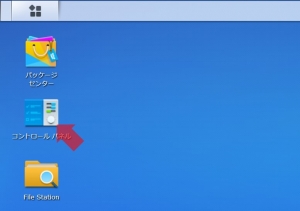
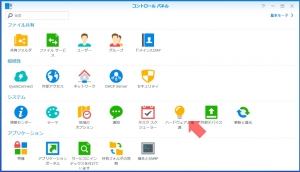
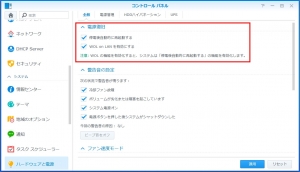



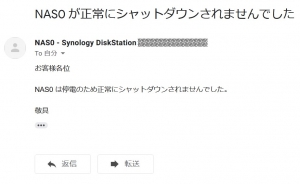
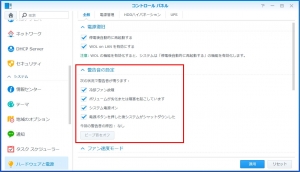
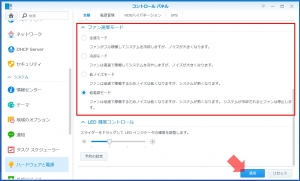


















ディスカッション
コメント一覧
まだ、コメントがありません